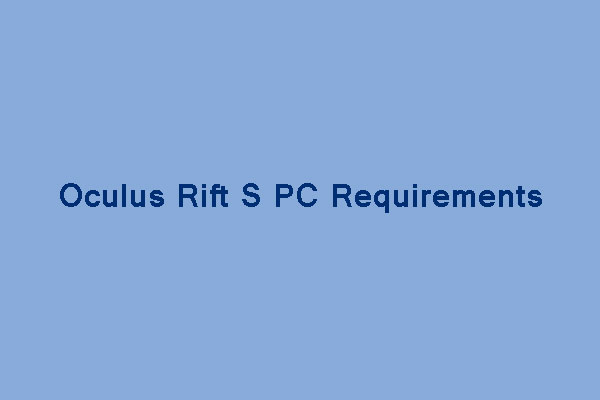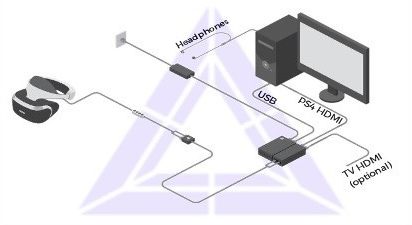? आणि पीसी वर प्लेस्टेशन व्हीआर कसे वापरावे! मिनीटूल विभाजन विझार्ड
आपण पीएसव्हीआर वापरू शकता?? आणि पीसी वर प्लेस्टेशन व्हीआर कसे वापरावे
पीएसव्हीआरला पीसीशी जोडण्यासाठी, आपल्याला आपल्या हेडसेट, एक यूएसबी 3 आवश्यक आहे.0 केबल आणि एक एचडीएमआय केबल. आपल्याला आपला हेडसेट थेट आपल्या PC वर कनेक्ट करण्याची आवश्यकता आहे. आपल्याकडे ओपन एचडीएमआय कनेक्शन नसल्यास आपण एचडीएमआय-टू-डिस्प्लेपोर्ट केबल किंवा अॅडॉप्टर निवडू शकता आणि जारी केल्याशिवाय ते वापरू शकता.
पीएसव्हीआरला पीसीशी कसे जोडायचे
रुबेन सर्केली हे 2014 पासून स्वतंत्ररित्या काम करणारे तंत्रज्ञान लेखक आणि संपादक आहेत. त्याचे कार्य कोमांडोसह डझनभर साइटवर दिसून आले आहे.कॉम, ट्विनफिनिट आणि थेगॅमर.
30 ऑगस्ट 2023 रोजी अद्यतनित
- जे. एव्हरेट लाइट करिअर सेंटर
कायला दुबेकडे व्हिडिओग्राफी आणि फिल्ममेकिंगचा 4+ वर्षांचा अनुभव आहे. ती वारंवार इंडी फिल्म कंपन्यांसह निर्मितीमध्ये काम करते.
या लेखात
एका विभागात जा
काय जाणून घ्यावे
- आपल्याला आपल्या पीएसव्हीआर, ट्रिनस पीएसव्हीआर, एक एचडीएमआय केबल आणि एक यूएसबी 3 आवश्यक आहे.0 केबल आपल्या PC शी कनेक्ट करण्यासाठी.
- यूएसबीला यूएसबी 3 वर कनेक्ट करा.आपल्या PC वर 0 पोर्ट आणि एचडीएमआय केबलला आपल्या PC वर कनेक्ट करा.
- आवश्यक असल्यास आपण एचडीएमआय-टू-डिस्प्लेपोर्ट अॅडॉप्टर वापरू शकता.
हा लेख पीसीव्हीआरला पीसीशी कसा जोडायचा हे स्पष्ट करतो. ओक्युलस रिफ्ट किंवा वाल्व्ह इंडेक्स सारख्या पीसी व्हीआर हेडसेटच्या विपरीत, आपण आपल्या पीएसव्हीआरला पीसीशी फक्त कनेक्ट करू शकत नाही आणि गेम खेळण्यास प्रारंभ करू शकत नाही. एकदा आपण खाली आमच्या चरणांचे अनुसरण केले की आपण ते करण्यास सक्षम व्हाल.
पीएसव्हीआरला पीसीशी कसे जोडायचे
पीएसव्हीआरला पीसीशी जोडण्यासाठी, आपल्याला आपल्या हेडसेट, एक यूएसबी 3 आवश्यक आहे.0 केबल आणि एक एचडीएमआय केबल. आपल्याला आपला हेडसेट थेट आपल्या PC वर कनेक्ट करण्याची आवश्यकता आहे. आपल्याकडे ओपन एचडीएमआय कनेक्शन नसल्यास आपण एचडीएमआय-टू-डिस्प्लेपोर्ट केबल किंवा अॅडॉप्टर निवडू शकता आणि जारी केल्याशिवाय ते वापरू शकता.
- पीएसव्हीआरला पीसीशी कनेक्ट करण्यासाठी, आपल्याला कमीतकमी सॉफ्टवेअरचा एक तुकडा स्थापित करणे आवश्यक आहे. आम्ही या लेखासाठी ट्रिनस पीएसव्हीआर वापरणार आहोत. या अनुप्रयोगामध्ये विंडोजने हेडसेट योग्यरित्या ओळखले आहे याची खात्री करण्यासाठी आवश्यक ड्रायव्हर्सचा समावेश आहे. .
बहुतेक पीसी एचडीएमआयला समर्थन देतात जेणेकरून आपल्याकडे कदाचित एचडीएमआय पोर्ट असेल. तसेच, आपल्याला आवश्यक असल्यास स्लॉट मुक्त करण्यासाठी एचडीएमआय कडून डिस्प्लेपोर्टवर प्रदर्शन करणे सोपे आहे.
यूएसबी 3.0 पोर्ट्स सामान्यत: बंदराच्या निळ्या रंगाद्वारे नियमित काळ्या यूएसबी पोर्टच्या विरूद्ध ओळखले जातात.
पासून सुरुवातीचा मेन्यु, त्या दिशेने सेटिंग्ज >प्रणाली > >एकाधिक प्रदर्शन. हेडसेट वर सेट असल्याचे सुनिश्चित करा हे प्रदर्शन वाढवा आणि त्याचे रिझोल्यूशन सेट केले आहे 1920 x 1080.
पीसी किंवा प्लेस्टेशनवर व्हीआर चांगले आहे?
पीएस 4 वर, व्हीआर अनुभव त्यांच्या पीसी भागांपेक्षा लक्षणीय भिन्न नाहीत, परंतु पीएसव्हीआर कमी रिझोल्यूशनवर गेम्स चालविते आणि पारंपारिकपणे पीसी वर आढळण्यापेक्षा कमी फ्रेम दरासह. PS5 च्या लाँचिंगसह, पीएस 4 वर मूळतः समर्थित असलेल्या तुलनेत उच्च फ्रेम दर आणि ठरावांना समर्थन देण्यासाठी बरेच व्हीआर गेम अद्यतनित केले गेले आहेत.
आपण प्लेस्टेशनवरच पीसी वर पीएसव्हीआर वर गेम्स चालविणे तांत्रिकदृष्ट्या अद्याप शक्य आहे, परंतु आपण स्वतःच प्लेस्टेशनपेक्षा अधिक चांगले आहात, परंतु उच्च फ्रेम दरांना समर्थन देणार्या रिफ्टसारख्या इतर पीसी हेडसेटच्या तुलनेत प्रदर्शनाच्या मर्यादा अनुभवावर मर्यादा घालत आहेत. पीएसव्हीआरपेक्षा रिझोल्यूशन.
हे पृष्ठ उपयुक्त होते?
आम्हाला कळविल्याबद्दल धन्यवाद!
दररोज वितरित केलेल्या नवीनतम टेक बातम्या मिळवा
आपण पीएसव्हीआर वापरू शकता?? आणि पीसी वर प्लेस्टेशन व्हीआर कसे वापरावे!
पीएसव्हीआर हे एक डिव्हाइस आहे जे सोनीने प्लेस्टेशन 4 टीव्ही गेम कन्सोलसाठी केले आहे. आपणास माहित आहे की हे पीसी वर देखील कार्य करू शकते? या पोस्टमध्ये, मिनीटूल विभाजन विझार्ड आपल्याला कसे वापरावे ते दर्शविते पीसी वर पीएसव्हीआर.
आपण पीसी वर पीएसव्हीआर वापरू शकता??
प्लेस्टेशन व्हीआर (थोडक्यात “पीएसव्हीआर”) सोनी इंटरएक्टिव्ह एंटरटेनमेंटने विकसित केलेले व्हर्च्युअल रिअॅलिटी हेड-आरोहित प्रदर्शन आहे. हे मशीन प्लेस्टेशन 4 टीव्ही गेम कन्सोलसाठी सोनीने विशेषतः बनविलेले डिव्हाइस आहे. परंतु काही लोकांना स्टीम व्हीआर गेम्स खेळण्यासाठी पीसीवर पीएसव्हीआर वापरण्याची इच्छा असू शकते. अशा प्रकारे, ते पीसी व्हीआर हेडसेटवर पैसे वाचवू शकतात.
PS4 व्हीआर पीसी वर कार्य करू शकते? होय, आपण पीसीव्हीआरला पीसीशी गेम खेळण्यासाठी कनेक्ट करू शकता, परंतु आपल्याला ट्रिनस पीएसव्हीआर किंवा पीएसव्हीआरटीओएलबॉक्स (ओपन-सोर्स प्रोजेक्ट) सारख्या तृतीय-पक्षाच्या सॉफ्टवेअरची मदत आवश्यक आहे. परंतु पुढे जाण्यापूर्वी आपण आपला पीसी व्हीआर तयार केला पाहिजे.
आपला पीसी व्हीआर सज्ज आहे की नाही याचा न्याय करण्यासाठी, आपण एचटीसी व्हिव्ह, ऑक्युलस रिफ्ट, एचटीसी कॉसमॉस, वाल्व इंडेक्स इ. सारख्या इतर अधिकृत पीसी व्हीआर उपकरणांद्वारे सूचीबद्ध केलेल्या आवश्यकतांचा संदर्भ घ्यावा. किमान पीएसव्हीसीआर पीसी आवश्यकता खालीलप्रमाणे असू शकतात:
- व्हिडिओ कार्ड:एनव्हीडिया जीटीएक्स 1060 / एएमडी रॅडियन आरएक्स 480 किंवा त्याहून अधिक
- सीपीयू:इंटेल आय 5-4590 / एएमडी रायझेन 5 1500 एक्स किंवा त्याहून अधिक
- स्मृती:8 जीबी रॅम किंवा त्याहून अधिक
- व्हिडिओ आउटपुट:डिस्प्लेपोर्ट 1.2/1.4
- यूएसबी पोर्ट:1x यूएसबी 3.0 बंदर
- ओएस:विंडोज 10
आपला पीसी ओक्युलस रिफ्ट चालवू शकतो?? ओक्युलस रिफ्ट एस पीसी आवश्यकता
हे पोस्ट ओक्युलस रिफ्ट एस पीसी आवश्यकतांचा परिचय देते आणि आपला पीसी या आवश्यकता पूर्ण करतो की नाही हे कसे तपासावे ते आपल्याला दर्शविते.
पीसी वर पीएसव्हीआर कसे वापरावे
या भागामध्ये, मी तुम्हाला पीसी वर पीएसव्हीआर कसे सेट करावे ते दर्शवीन. मार्गदर्शक खालीलप्रमाणे आहे:
1 ली पायरी: ट्रिनस व्हीआर वेबसाइटकडे जा आणि ट्रिनस पीएसव्हीआर डाउनलोड आणि स्थापित करण्यासाठी, जो तृतीय-पक्ष सॉफ्टवेअर प्रोग्राम आहे जो आपला संगणक आणि आपल्या पीएसव्हीआर हेडसेटला एकमेकांशी ‘बोल’ करण्यास परवानगी देतो.
चरण 2: खालीलप्रमाणे आपल्या PC वर PSVR कनेक्ट करा:
- प्लग एन एचडीएमआय केबलमध्ये PS4 HDMI पोर्ट प्रोसेसिंग युनिटवर आणि नंतर एचडीएमआय केबलच्या दुसर्या टोकाला आपल्या पीसीवरील एचडीएमआय पोर्टमध्ये प्लग करा.
- प्लग मायक्रो-यूएसबी एंड प्रोसेसिंग युनिटमध्ये मायक्रो-यूएसबी केबल ते यूएसबी ते प्लग इन करा यूएसबी एंड आपल्या PC वरील यूएसबी पोर्टमध्ये केबलचे. यूएसबी 3 वापरा.0 जर शक्य असेल तर.
- प्रोसेसिंग युनिटमध्ये पीएसव्हीआर हेड-आरोहित प्रदर्शन प्लग करा आणि प्रोसेसिंग युनिट पॉवर केबलला पॉवर आउटलेटमध्ये प्लग करा.
चरण 3: खालीलप्रमाणे रिझोल्यूशन कॉन्फिगर करा:
- हेडसेट चालू करण्यासाठी इनलाइन कॉर्ड रिमोटवरील पॉवर स्विच दाबा. पीसी हेडसेटला 2 रा प्रदर्शन स्क्रीन म्हणून ओळखेल.
- पीसी वर, डोके वर सेटिंग्ज >प्रणाली >प्रदर्शन. मग, अंतर्गत एकाधिक प्रदर्शन सबहेडिंग, निवडा हे प्रदर्शन वाढवा. खाली ठराव, निवडा 1920 x 1080 आणि क्लिक करा अर्ज करा या रिझोल्यूशन अंतर्गत, पीएसव्हीआर उत्कृष्ट चालवू शकतो.
चरण 4: खालीलप्रमाणे ट्रिनस पीएसव्हीआर कॉन्फिगर करा:
- ट्रिनस पीएसव्हीआरवर राइट-क्लिक करा आणि निवडा प्रशासक म्हणून चालवा.
- क्लिक करा स्थापित करा आणि ट्रिनस पीएसव्हीआर नंतर आपोआप आपली स्टीम लायब्ररी शोधली पाहिजे.
- क्लिक करा मुख्य टॅब> विस्तृत करा पीएसव्हीआर प्रदर्शन निवडण्यासाठी ड्रॉपडाउन मेनू प्रदर्शन 1 > विस्तृत करा पीएसव्हीआर मोड निवडण्यासाठी ड्रॉपडाउन मेनू Vr. आपण व्हीआरमध्ये मानक 2 डी गेम खेळू इच्छित असल्यास आपण निवडू शकता सिनेमॅटिक मोड.
- क्लिक करा नियुक्त पुढे बटण रीसेट व्ह्यू PSVR मध्ये आपले दृश्य रीसेट करण्यासाठी आपल्या कीबोर्डवर की बांधण्यासाठी. प्लेस्टेशनच्या विपरीत, हालचालीची माहिती कॅप्चर करण्यासाठी कोणताही कॅमेरा नाही, म्हणून पीसी (कधीकधी) ट्रॅकिंगला थोडे चुकीचे मिळवू शकते. आपण माउस स्क्रोल व्हील वापरुन गेममध्ये असताना झूम करण्यास सक्षम होऊ इच्छित असल्यास, पुढील चेकबॉक्सची खात्री करा माउस व्हील वापरा तपासले आहे.
- आपला पीएसव्हीआर सपाट पृष्ठभागावर असल्याचे सुनिश्चित करा आणि क्लिक करा प्रारंभ करा कॅलिब्रेशन सुरू करण्यासाठी.
- प्रशासक म्हणून स्टीम चालवा आणि निवडा Vr
- क्लिक करा रूम रूम सेटअप >फक्त उभे >पुढे >कॅलिब्रेट सेंटर >पुढे > आणि उंचीच्या शेतात आपली उंची इंच किंवा सीएम मध्ये प्रविष्ट करा. मग, क्लिक करा कॅलिब्रेट फ्लोर >पुढे >पूर्ण झाले.
- यशस्वी झाल्यास, आपण स्प्लिट व्ह्यूमध्ये आपल्या प्रदर्शनात स्टीमव्हीआर होम पॉप-अप पहावे. मग, विंडो हायलाइट केली आहे आणि दाबा याची खात्री करा विंडोज की + शिफ्ट + उजवा बाण विंडो हेडसेटवर हलविणे.
अशाप्रकारे, आपण कीबोर्ड आणि माउस समर्थन ऑफर करणारे कोणतेही स्टीम व्हीआर गेम खेळू शकता. परंतु आपण वातावरणाशी फिरण्यास किंवा शारीरिकरित्या संवाद साधू शकणार नाही.
- फेसबुक
- ट्विटर
- लिंक्डइन
- रेडिट
लेखकाबद्दल
लिंडा 5 वर्षांपासून मिनीटूलमध्ये संपादक म्हणून काम करत आहे. तिला संगणकाच्या ज्ञानाबद्दल नेहमीच उत्सुकता असते आणि ती वेडापिसाने शिकते. तिचे लेख सोपे आणि समजण्यास सुलभ आहेत. संगणक समजत नसलेले लोकसुद्धा काहीतरी मिळवू शकतात. तसे, तिचे विशेष फोकस डिस्क व्यवस्थापन, डेटा पुनर्प्राप्ती आणि पीडीएफ संपादन आहेत.

:max_bytes(150000):strip_icc()/download-trinuspsvr-951499dfda6444d6932ed2268a94598d.jpg)
:max_bytes(150000):strip_icc()/windows-display-settings-d3d081fa99874fa9b17371dbe3defab2.jpg)